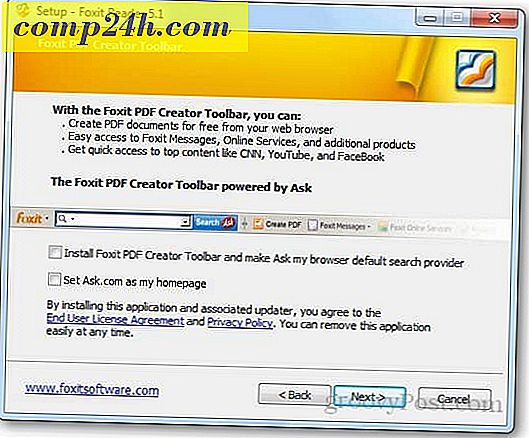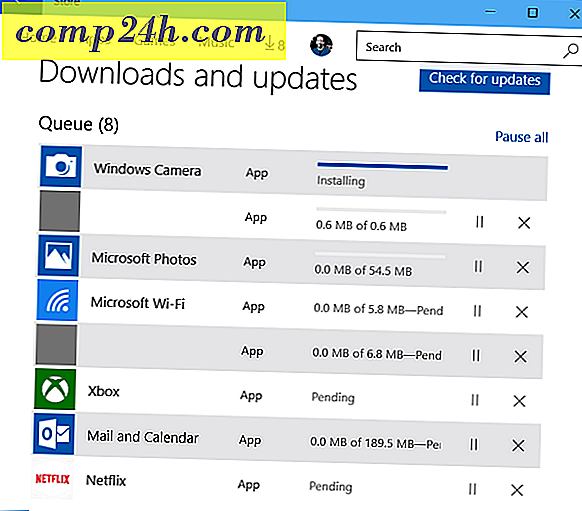Slik legger du til Print Directory til Windows 7 Kontekstmeny [GroovyTips]
 For en uke siden dekket vi hvordan du oppretter en kataloginnholdsliste for mapper i Windows ved hjelp av ledeteksten. Som en av våre groovy lesere foreslo, kan du også legge til dette på hurtigmenyen som en snarveiskommando. Siden det var en god ide, er her guiden ( Takk, Ted! )
For en uke siden dekket vi hvordan du oppretter en kataloginnholdsliste for mapper i Windows ved hjelp av ledeteksten. Som en av våre groovy lesere foreslo, kan du også legge til dette på hurtigmenyen som en snarveiskommando. Siden det var en god ide, er her guiden ( Takk, Ted! )
Ved hjelp av denne lille Windows-tweak kan du øyeblikkelig klikke og skrive ut innholdslister over en hvilken som helst mappe i Windows 7 eller Vista.
Slik skriver du ut en automatisk generert katalogliste
1. Klikk på Windows Start-menyen Orb og skriv notisblokk i Start-menyen. Neste Trykk Enter på tastaturet eller Klikk på Notisblokkprogrammer- lenken.

2. Kopier og lim inn følgende kode i det tomme Notisblokken:
@echo av
dir% 1 / -p / o: gn> "% temp% Listing"
start / w notisblokk / p "% temp% Listing"
del "% temp% Listing"
exit

3. Klikk på Fil- menyen og velg Lagre som

4. I tekstboksen Filnavn Lim inn følgende:
% windir% Printdir.bat
Deretter klikker du på Lagre . *
* Dette vil vanligvis lagre filen til stedet C: Windows med navnet Printdir.bat

Nå er det på tide å opprette registernøkkelen, så kommandoen vises i høyreklikk-kontekstmenyen.
Hvis du vil hoppe over resten av disse trinnene, kan du laste ned den forhåndsgjorte registret fra linken nederst i denne artikkelen.
5. Klikk på Start-menyen i Windows Orb, skriv regedit i søkeboksen, og trykk deretter Enter .

6. Naviger gjennom den venstre ruten i registeret til følgende nøkkel:
HKEY_CLASSES_ROOTDirectoryshell
Når du er der, Høyreklikk på skallnøkkelen ( ser ut som en mappe ) og velg deretter Ny> Nøkkel .

7. Den nye nøkkelen skal vises under skallet . Gi nytt navn til den nye nøkkelen til Skriv ut katalogliste.

De neste to trinnene kan føles litt repeterende, men Windows-registret er et ganske kjedelig sted.
8. Høyreklikk Skriv ut katalogliste og velg Ny> Nøkkel .

9. Den nye nøkkelen skal vises under Skriv ut Katalogliste. Gi nytt navn til den nye nøkkelen til kommandoen.

Her bryter vi syklusen og redigerer standardfilen som vanligvis aldri blir rørt.
10. Under kommandotasten som du nettopp har opprettet, Høyreklikk standardoppføringen og velg Endre . *
* Du kan også bare dobbeltklikke på (Standard) -oppføringen for å endre den.

11. Skriv inn følgende i boksen Verdidata :
Printdir.bat% 1
Når du er ferdig, klikker du OK .

Ferdig! Nå er resultatet.
Nå når du høyreklikker nesten hvilken som helst mappe vil det være et nytt alternativ i menyen Call Print Directory Listing . Legg merke til at denne knappen er koblet til høyre til standard Windows-skriveren.

Når du klikker på Skriv ut katalogoppføringsalternativ, sender den en automatisk generert tekstliste over mappens innhold direkte til standardskriveren .

Last ned Registerregisteroppføringsregistret